Con così tanti servizi di streaming musicale e app di webradio tra cui scegliere, non c’è mai stato momento migliore per ascoltare tutto ciò che che ci piace. In questo tutorial, ti spieghiamo come utilizzare qualsiasi prodotto Bluesound Professional per riprodurre musica in streaming direttamente da Spotify, utilizzando Spotify Connect per goderti un suono di alta qualità in ogni ambiente. In questo articolo potrai seguire in dettaglio i passaggi da seguire per connettersi all’app Spotify e creare preset nell’app BluOS Controller.
L’app BluOS Controller può memorizzare la playlist di Spotify e le tracce specifiche del tuo artista preferito nel preset, dandoti anche la possibilità di mapparle sui pulsanti di preset del controller da parete CP100. Inoltre, puoi accedere ai brani e alla playlist utilizzando sistemi di controllo di terze parti via Ethernet eventualmente programmandoli per lo streaming nella sezione allarm della app BluOS Controller.
Nota: Spotify può essere connesso solo tramite Spotify Connect, in quanto non supporta l’integrazione diretta altre piattaforme.
Come connettersi a Spotify:
- Nell’app BluOS Controller, sotto il riquadro di navigazione a sinistra, seleziona la voce Servizi Musicali.
- Seleziona Spotify dall’elenco Servizi Musicali.
- Seleziona Apri Spotify. A questo punto si avvia l’app Spotify.

- Seleziona l’icona Dispositivi nell’angolo in basso a destra dell’app Spotify. Il menu a comparsa Connetti a un dispositivo visualizza l’elenco dei dispositivi BluOS.

- Seleziona il dispositivo / zona in cui desideri trasmettere in streaming il contenuto di Spotify. Si noti che le zone raggruppate appaiono identiche sia nel controller BluOS che nell’app Spotify.
Creazione di preset in BluOS
- Riproduci qualsiasi playlist di Spotify o il brano specifico di un artista nella zona desiderata.
- Apri l’app BluOS Controller e accedi alla traccia attualmente in riproduzione.
- Seleziona il menu extra
 e quindi Aggiungi preset.
e quindi Aggiungi preset.

- Nel riquadro di navigazione sinistro dell’app BluOS Controller, seleziona I miei preset per visualizzare il preset aggiunto di recente.
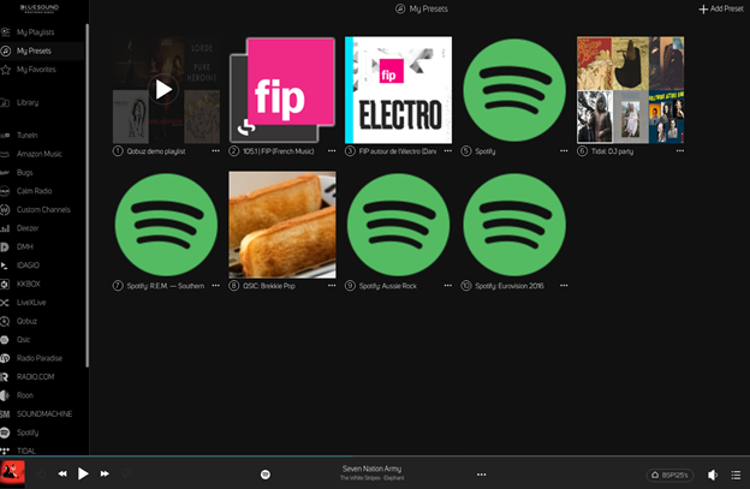
- Modifica il nome dei preset, poiché è impostato di default sul nome dell’account Spotify.
Le preset appena creati possono ora essere programmati come preset BluOS e accessibili, ad esempio, dai pulsanti sul controller da parete CP100.
La stessa procedura può essere utilizzata anche per definire la riproduzione di un artista specifico e così via. L’impostazione dei controlli di loop e riproduzione casuale in Spotify è memorizzata anche nel preset di BluOS.
Se ti interessa creare playlist tramite altri servizi di streaming con licenza commerciale integrati con Bluesound Professional, ti consigliamo SoundMachine, Custom Channels, QSIC, e Radio.com, solo per citarne alcuni. Trovi l’elenco completo dei servizi di streaming supportati da Bluesound Professional nel sito bluesoundprofessional.com.
